“推荐内容”让您可以特殊方式选择要突出显示的特定文章。在某些主题中,您可以将页面或作品集项目添加到文章旁边的“推荐内容”区域中。在主题中显示“推荐内容”的一种常见方法就是在滑块中显示,例如 Dyad 或 Dara 主题。
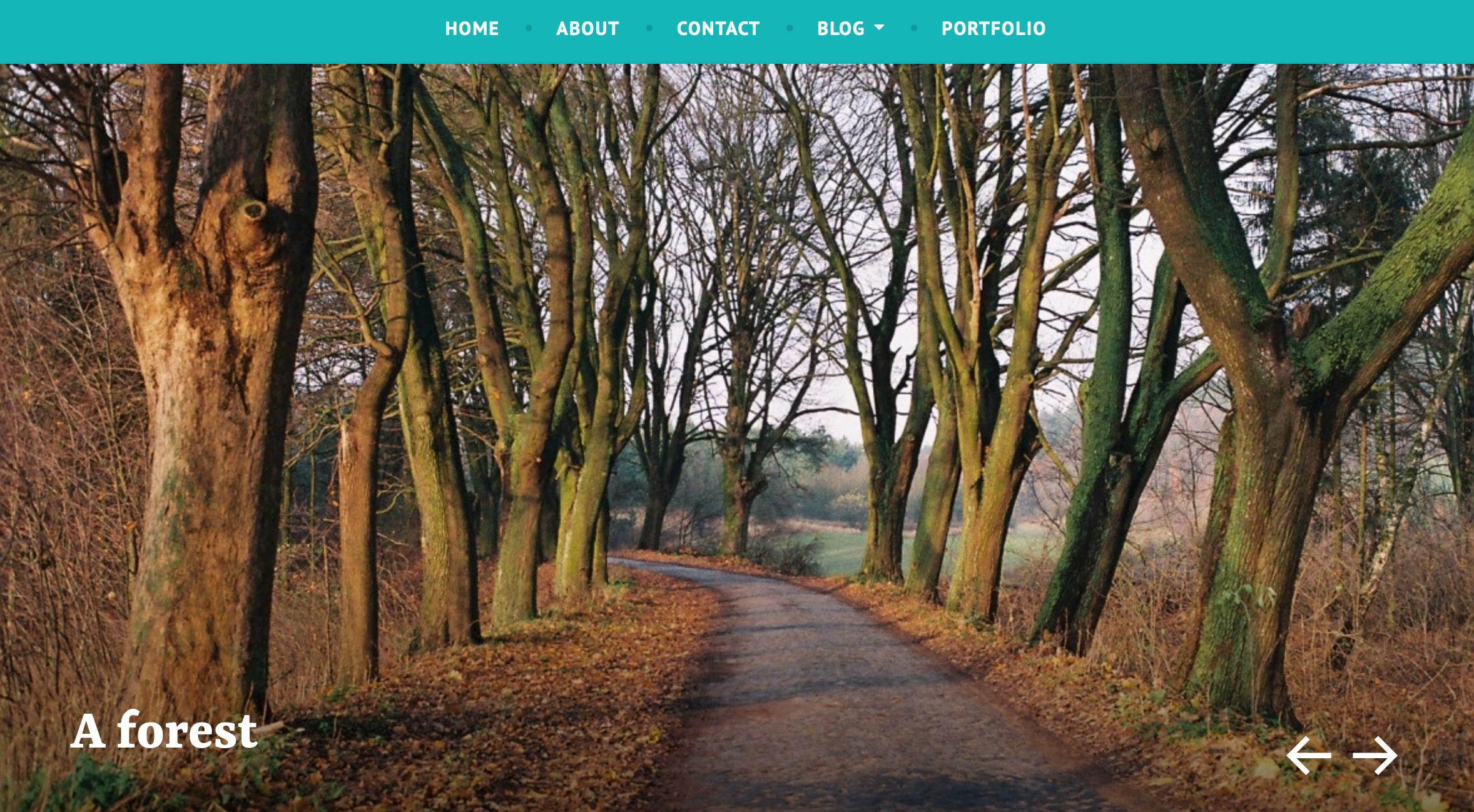
其他主题(例如 Canard 和 Gazette)可能会在更大的网格区域中显示“推荐内容”,或通过比其他文章更大的方式显示“推荐内容”(例如 AltoFocus 和 Apostrophe 2 主题)。

设置“推荐内容”区域可遵循几个步骤。我们来看一下这个过程。
转至我的站点 → 设计 → 定制,打开定制器的“推荐内容”面板。
选择一个单词,将其用作推荐内容标签,然后将其添加到文本字段中。
我们建议使用全部为小写的单个单词作为标签。不要添加任何标点符号,例如引号。
使用发布按钮保存您的更改。
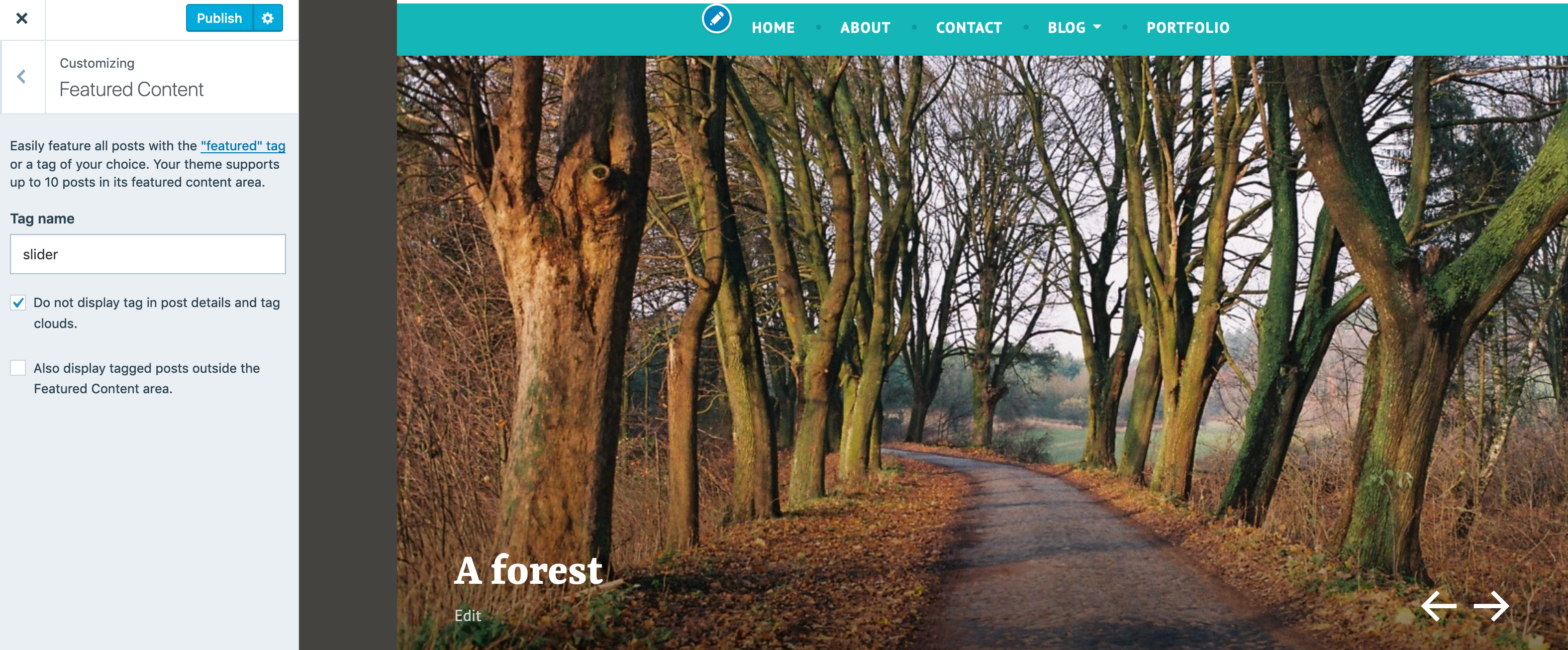
在每个文章/页面/项目中,打开“类别和标签”模块(只标记了页面和作品集项目的“标签”),添加您之前创建的同一个标签。
在编辑器中,打开您要添加到“推荐内容”中的文章(或者页面或作品集项目,如果您的主题支持的话)。

添加要在“推荐内容”区域显示的推荐图片。
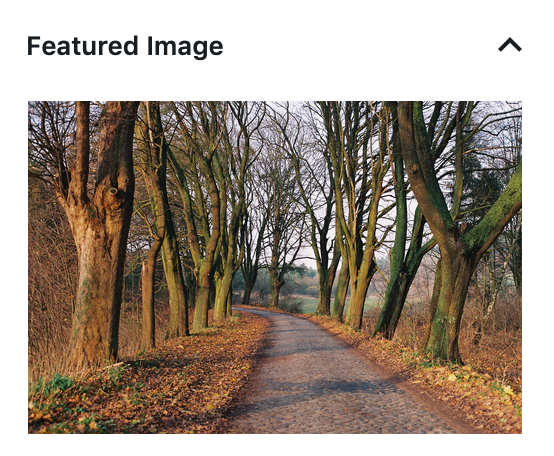
查看您的站点,确保“推荐内容”按您的预期显示,并根据需要调整。
如何知道我的主题是否具有“推荐内容”区域?
打开定制器。如果您看到“推荐内容”面板,则说明您的主题支持“推荐内容”区域。您也可以在陈列窗中找到主题,然后单击“打开实时演示”来查看演示站点,或查看主题的陈列窗页面以获取推荐内容的屏幕截图和设置指南。
如何知道我的主题以何种方式显示推荐内容?
在陈列窗中搜索您的主题名称,然后单击点击“打开实时演示”来查看演示站点。您也可以查看主题的陈列窗页面以获取屏幕截图和设置指南。
我如何查找具有推荐内容滑块的所有主题?
查看此功能过滤器中包含的主题。某些旧主题可能使用不同的方法来创建滑块。如果您在定制器中没有看到“推荐内容”面板,请查看主题陈列窗页面,获取有关设置其“推荐内容”区域的说明。
如何找到允许在“推荐内容”中包含页面的主题?
为什么我的文章不在我的“推荐内容”滑块或网格下面的博客列表中显示?
如果您希望文章同时在“推荐内容”和主要博客区域中显示,请前往定制器的“推荐内容”面板,选中“并在“推荐内容”区外显示已标记的文章。”复选框。